2025년 비디오 프리미어 프로를 업스케일링하는 방법
고화질 콘텐츠가 표준이 된 시대에는 동영상이 계속 높아지는 해상도를 충족하는 것이 중요합니다. 전문 프로젝트든 개인용이든 업스케일 기술을 사용하면 콘텐츠 품질을 크게 향상시킬 수 있습니다. 2024년 현재 Adobe Premiere Pro는 이를 위해 여전히 선호되는 선택입니다. 이 가이드를 통해 그 방법을 알아보십시오.
파트 1. Adobe Premiere Pro란?
Adobe Premiere Pro는 전 세계 비디오그래퍼, 영화 제작자 및 전문가가 사용하는 업계 최고의 비디오 편집 소프트웨어입니다. 비디오 편집 및 업스케일링을 떠올릴 때 가장 먼저 떠오르는 이름이 바로 Adobe입니다. 이제 그 작동 메커니즘이 혼란스러울 수 있습니다. 간단하게 설명해 드리겠습니다.
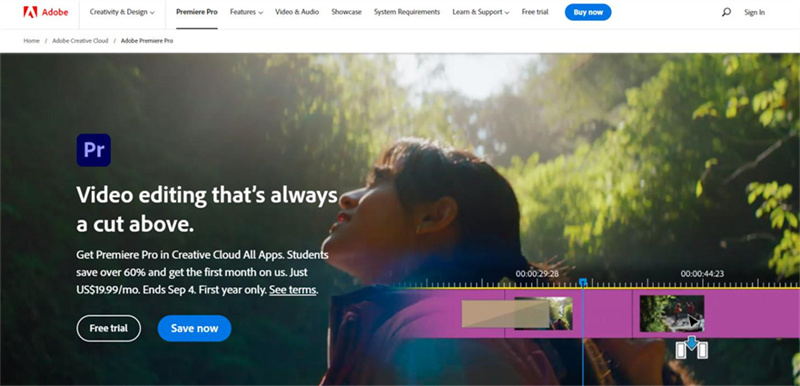
- 타임라인 편집: 비선형 편집 인터페이스를 제공합니다.
- 멀티미디어 통합: 다양한 미디어 유형을 원활하게 가져오고 혼합할 수 있습니다.
- VR 편집: VR 콘텐츠를 편집하고 제작합니다.
- 효과 및 전환: 다양한 기본 제공 옵션과 타사 플러그인입니다.
- 컬러 그레이딩: 포괄적인 루메트리 컬러 도구입니다.
- 오디오 편집: 정밀한 오디오 작업을 위해 Adobe Audition과 통합되었습니다.
가격
2024년부터 Adobe Premiere Pro는 Adobe Creative Cloud 구독 모델을 통해 사용할 수 있습니다. 표준 패키지는 개인용은 월 20.99달러부터 팀용은 라이선스당 월 35.99달러부터 시작합니다.
장점
- 고급 비디오 프로젝트에 적합됩니다.
- After Effects 및 Photoshop과 같은 다른 Adobe 제품과 원활하게 작동합니다.
- Adobe는 지속적으로 업데이트를 배포하여 사용자가 최신 기능 및 버그 수정에 액세스할 수 있도록 보장합니다.
단점
- 초보자에게는 부담스러울 수 있습니다.
- 월간 또는 연간 구독은 시간이 지남에 따라 비용이 많이들 수 있습니다.
파트 2. 비디오 프리미어 프로를 업스케일링하는 방법
Premiere Pro에서 동영상 업스케일링은 간단한 과정입니다:
1. 비디오 가져오기: Adobe Premiere Pro를 열고 새 프로젝트를 생성하여 시작합니다. '파일' 메뉴에서 '가져오기'를 통해 업스케일링하려는 비디오를 가져옵니다.

2. 타임라인에 배치:가져온 비디오를 타임라인으로 드래그합니다.
3. 시퀀스 설정:타임라인에서 시퀀스를 마우스 오른쪽 버튼으로 클릭하고 '시퀀스 설정'을 선택합니다. 여기에서 프레임 크기를 원하는 업스케일 해상도(예: 1080p에서 4K로)로 조정합니다.
4. 비디오 크기 늘리기:'효과 제어' 패널에서 프레임이 꽉 찰 때까지 비디오의 '크기' 매개변수를 조정합니다.

5. 샤프닝 적용(선택 사항):업스케일링으로 인해 동영상이 약간 부드럽게 보일 수 있습니다. 이를 방지하기 위해 '효과' 패널에서 '선명하게' 효과를 추가할 수 있습니다. 원하는 선명도를 위해 효과 값을 조정합니다.
6. 내보내기:만족스러우면 '파일', '내보내기' 및 '미디어'로 이동합니다. '출력' 설정에서 적절한 업스케일 해상도를 선택했는지 확인하세요. 필요에 따라 다른 내보내기 설정을 조정한 다음 '내보내기'를 누르세요.
파트 3. 프리미어 프로 업 스케일의 최고의 대안
프리미어 프로 대안을 찾고 있다면 HitPaw VikPea에 직면 한 완벽한 옵션이 있습니다. 이것은 비디오 업 스케일링을 원하는 사람들을위한 최신 AI 비디오 인핸서입니다. 다음은 몇 가지 기능입니다:
- AI 업 스케일링: 고급 인공 지능을 사용하는 HitPaw VikPea는 저해상도 또는 압축된 비디오를 더 높은 해상도로 업스케일링할 수 있습니다.
- 4K/8K 품질: 가장 강력한 기능 중 하나는 비디오 품질을 4K 및 8K로 향상시킬 수 있다는 것입니다.
- 노이즈 제거: 이 소프트웨어는 동영상에서 배경 소음을 분석하고 제거하여 디테일을 희생하지 않고도 선명하게 만들 수 있습니다.
- 비디오 선명화: 텍스처와 입자를 식별하여 눈에 보이는 블러를 제거하여 동영상을 선명하게 만들어주는 AI 동영상 향상기입니다.
- 비디오 확대: 초고해상도 기술로 선명도가 떨어지거나 왜곡이 추가되지 않도록 하면서 동영상을 확대할 수 있습니다.
1단계: HitPaw VikPea 다운로드
2단계. 실행 및 업로드
컴퓨터에 HitPaw VikPea를 다운로드하여 설치한 후 아이콘을 클릭하여 소프트웨어를 시작합니다.
시작하면 사용자 친화적인 인터페이스가 나타납니다. 기본 작업 공간에는 일반적으로 명확한 버튼과 패널이 있어 초보자도 직관적으로 사용할 수 있습니다.
'파일 선택' 버튼을 찾아서 보정하려는 동영상을 추가할 수 있습니다. 이 버튼을 클릭하면 파일 탐색기가 열리고 컴퓨터에서 동영상의 위치로 이동할 수 있습니다. 동영상을 선택하고 확인하여 소프트웨어에 추가합니다.
3단계: AI 모델 선택
앞서 언급했듯이 HitPaw VikPea는 다양한 유형의 동영상에 맞는 여러 AI 모델을 제공합니다. 각 모델은 특정 비디오 유형 또는 작업에 맞게 다르게 훈련되었습니다.
특수 AI 모델
●일반 노이즈 제거 모델: 노이즈를 제거하고 선명하게 만들어 일반 동영상을 향상시키는 데 중점을 둡니다.
●애니메이션 모델: 애니메이션 동영상에 특별히 맞춤화되어 선명도를 복원하고 AI 기반 업스케일링을 제공합니다.
●얼굴 모델: 주로 사람의 얼굴을 캡처하는 동영상용으로 설계된 이 모델은 얼굴의 디테일을 향상시키고 동영상 품질을 개선합니다.
●컬러 모델: 오래된 흑백 동영상에 이상적입니다. 이 도구는 오래된 콘텐츠에 색을 입히고 생기를 불어넣어 생동감 있게 만들 수 있습니다.
●색상 향상 모델: 색상 향상 모델은 색이 바랜 색상을 개선하고 동영상을 더 보기 좋게 만들 수 있습니다.
●프레임 보간 모델: 이 모델은 저 프레임 레이트 비디오를 고 프레임 레이트 비디오로 지능적으로 변환하여 비디오의 움직임을 더 부드럽게 만들고 디테일을 더 선명하게 만듭니다.
●모델 안정화: 이 모델은 비디오의 흔들림을 자동으로 감지하고 보정하여 보다 안정적이고 선명한 비디오 출력을 제공합니다.
4단계: 미리보기 및 내보내기
보정된 동영상을 완성하고 저장하기 전에 변경 사항이 어떻게 보이는지 확인하는 것이 좋습니다. "미리보기" 버튼을 클릭하면 원본 버전과 향상된 버전을 나란히 비교하여 볼 수 있습니다. 만족스럽다면 이제 작업을 저장할 차례입니다. 보통 미리보기 옵션 근처에 있는 '내보내기' 버튼을 찾습니다. 이 버튼을 클릭하면 내보내기 설정이 나타납니다. 완료되면 알림이 표시되고 동영상을 보거나 공유하거나 추가 편집할 준비가 완료됩니다.
파트 4. Adobe Premiere 업스케일 비디오에 대한 FAQ
Q1. Premiere Pro를 4K로 업스케일할 수 있습니까?
A1. 예, Adobe Premiere Pro는 비디오를 4K로 업스케일링할 수 있습니다. 강력한 시퀀스 설정 및 효과 컨트롤을 통해 사용자는 비디오 해상도를 수정하고 향상시킬 수 있습니다. 소프트웨어가 업스케일링 기능을 제공하지만 최상의 결과를 얻으려면 항상 원본 영상의 품질이 높은지 확인하십시오.
Q2. Premiere Pro에서 4K로 편집할 수 있나요?
A2. 물론입니다! Adobe Premiere Pro는 4K를 포함한 다양한 비디오 해상도를 처리하도록 설계되었습니다. 강력한 시스템을 통해 사용자는 4K 해상도로 가져오기, 편집, 컬러 그레이딩 및 내보내기를 수행할 수 있습니다. 따라서 선명한 비주얼이 필요한 프로젝트에 고화질 품질을 보장합니다.
Q3. 4K 편집을 위해서는 어떤 사양이 필요하나요?
A3.
4K 영상 편집에는 강력한 PC 사양이 필요합니다. 권장 사양은 다음과 같습니다:
프로세서: 멀티코어 프로세서, 6코어 이상이면 더 좋습니다.
RAM: 16GB 이상, 원활한 편집을 위해 32GB 이상을 적극 권장합니다.
그래픽 카드: 4GB 이상의 VRAM을 갖춘 전용 GPU, 8GB 이상이면 더 좋습니다.
저장 공간: 빠른 읽기/쓰기 속도를 위한 SSD, 최소 256GB 이상이지만 4K 동영상의 파일 크기를 고려할 때 1TB 이상의 SSD 또는 추가 저장용 HDD를 사용하는 것이 좋습니다.
모니터: 정밀한 편집과 컬러 그레이딩을 위한 4K 해상도 모니터입니다.
결론
고해상도 콘텐츠에 대한 수요가 높은 오늘날의 디지털 시대에 4K로 동영상을 업스케일링하고 편집하는 것은 필수적인 요소가 되었습니다. Adobe Premiere Pro는 이를 위한 강력한 툴을 제공하지만 AI를 기반으로 하는 HitPaw VikPea와 같은 소프트웨어는 프로세스를 더욱 간소화하고 있습니다. 따라서 전문 편집자든 개인적인 추억을 향상시키려는 사람이든 이러한 툴을 활용하면 동영상 편집 경험을 재정의할 수 있습니다. 콘텐츠를 향상시킬 준비가 되셨나요? 지금 바로 HitPaw VikPea를 사용해 보세요!

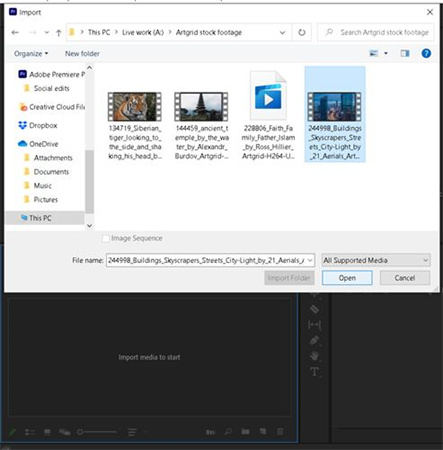









 HitPaw Univd
HitPaw Univd  HitPaw Edimakor
HitPaw Edimakor

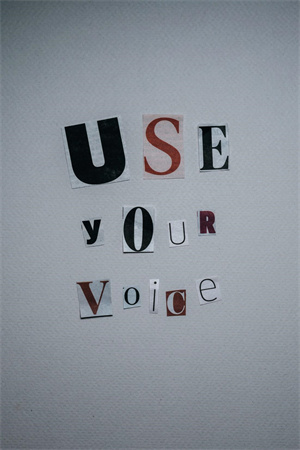

기사 공유하기:
제품 등급 선택:
김희준
편집장
새로운 것들과 최신 지식을 발견할 때마다 항상 감명받습니다. 인생은 무한하지만, 나는 한계를 모릅니다.
모든 기사 보기댓글 남기기
HitPaw 기사에 대한 리뷰 작성하기